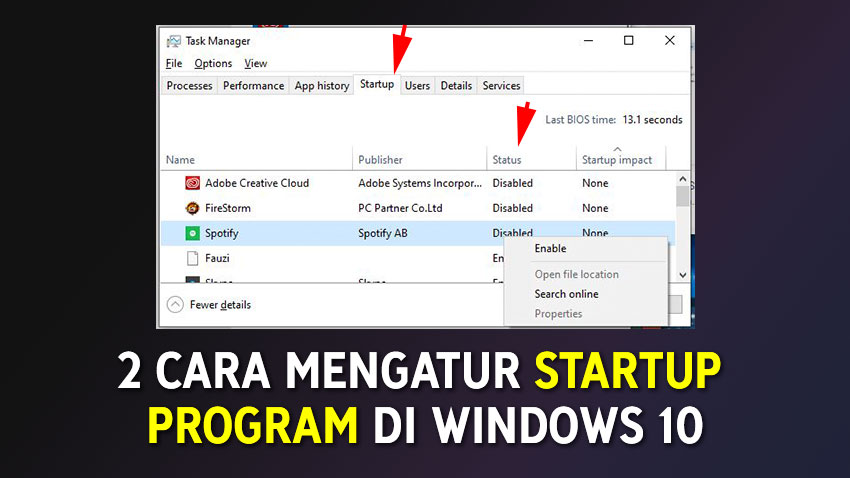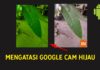EvoTekno.com – Anda ingin mengatur aplikasi atau program agar ketika menyalakan PC Desktop / Laptop, otomatis dijalankan dan langsung dapat kita gunakan aplikasinya. Tanpa perlu membukannya secara manual.
Untuk mengatur hal tersebut bisa Anda bisa melakukannya, karna pada sistem operasi Windows 10. Memiliki fitur yang bernama ‘Startup’. Untuk langkah-langkah pengaturannya ada dua cara yang bisa Anda lakukan.
Apa Perlu Mengaktifkan Startup?
Dengan Anda mengaktifkan fitur Stratup disuatu program. Ketika pertama kali menyalakan Komputer, tentunya akan membutuhkan proses ekstra pada performa komputer saat awal-awal booting.
Apalagi spesifikasi komputer Anda terbatas, terutama pada perangkat Disk. Karna fungsi Disk selain untuk menyimpan data, Disk juga berguna untuk memproses loading dikala menjalankan aplikasi. Jika disk Anda lambat, saya sarankan jangan terlalu banyak, aplikasi yang diaktifkan mode startup nya, karena akan terasa berat disaat awal-awal booting.
Sedangkan, jika Anda menggunakan komputer dengan spesifikasi mumpuni dan memakai SSD sebagai ruang penyimpanan data. Mungkin tak akan jadi masalah, dan akan lancar-lancar saja.
1. Mengatur Startup via Task Manager
- Buka Task Manager, caranya klik kanan dibagian Taskbar, kemudian pilih Task Manager
- Setelah itu klik menu Startup, selanjutnya cari program mana saja yan akan di aktifkan / nonaktifkan
- Untuk mengaktifkan fitur Startup, dibagian program yang Anda pilih, klik kanan dan pilih Enable untuk mengaktifkan. Untuk menonaktifkan pilih Disable
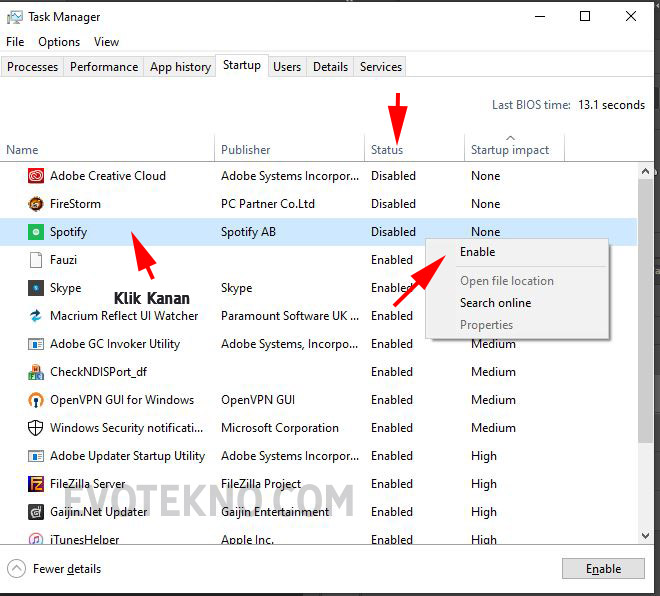
2. Mengatur via Pengaturan Startup
- Buka Settings, caranya pada klik Start Menu, kemudian klik ikon Gerigi
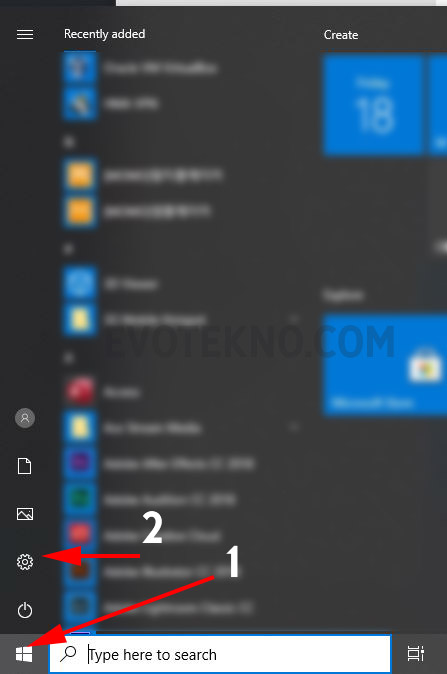
- Setelah masuk Settings, klik menu Startup, kemudian atur program mana yang akan Anda On (Aktifkan) atau (Off) (Nonaktif)
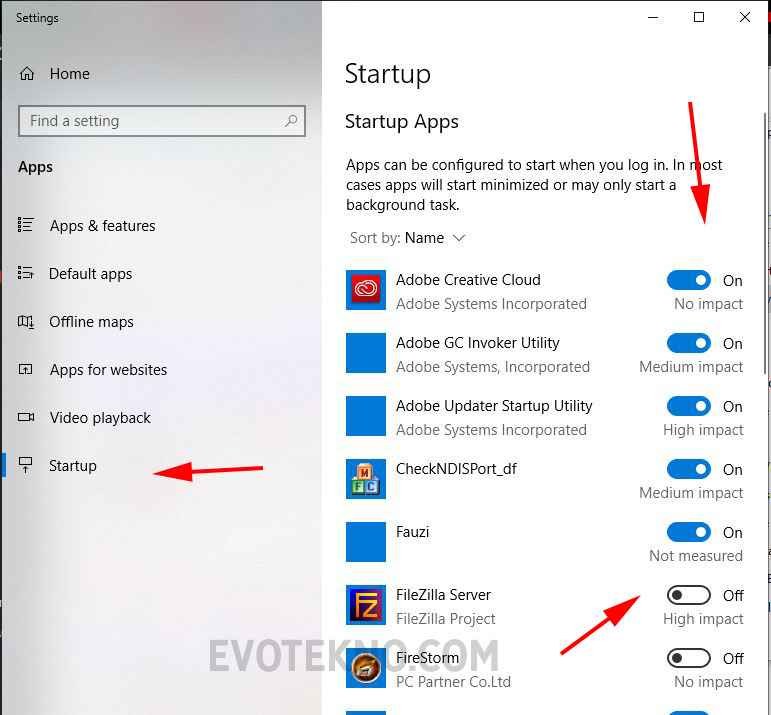
Status Impact
Saat mengatur Startup disana terlihat informasi mengenai Status Impact. Status Impact adalah perhitungan penggunaan CPU dan Disk ketika menjalankan program. Singkatnya jika program ditandai Status Impact ‘High’, artinya program tersebut membutuhkan performa yang lebih dibandingkan program lain untuk menjalankannya
–
Well, itulah cara mengatur Startup program. Bilamana dengan mengaktifkan Startup pada suatu program, malah jadi memberatkan di awal-awal masuk homescreen, saya sarankan untuk mematikan Startup Mode.